Lxde vs xfce: что лучше для облегченной среды рабочего стола?
Содержание
что лучше для облегченной среды рабочего стола?
В погоне за более легкими средами рабочего стола для вашей системы Linux легко оказаться ошеломленным количеством доступных вам вариантов. Сообщество разошлет вас по всему Интернету, чтобы посмотреть на разные DE, и вы в конечном итоге запутаетесь и захотите вернуться к тому, что у вас было раньше. Мы позволили себе сузить список до двух вариантов: LXDE или XFCE. Здесь мы обсуждаем, какая легкая среда рабочего стола является лучшей.
Прежде, чем мы начнем
Я уже подробно рассмотрел каждую из этих сред рабочего стола в их соответствующих обзорах, которые вы можете найти здесь и здесь. В целях стандартизации я буду использовать LXLE для представления LXDE и Xubuntu для представления XFCE. Они убирают для меня много неудобных вещей в их соответствующих DE, и мне легче сосредоточиться на важных частях DE. Оба они основаны на Ubuntu, поэтому в самой базовой системе нет особой разницы.
Представляем игроков
LXDE
LXDE широко считается одной из самых легких сред рабочего стола. Одним из способов достижения этого является то, что он состоит из множества отдельных компонентов, каждый из которых может быть установлен отдельно или заменен на другие компоненты. Примером являются диспетчеры окон — Openbox используется по умолчанию, но вы можете выбрать из множества других, которые соответствуют вашим желаниям и потребностям. LXDE невероятно прост и минимален, и для пользователей, которые ищут легкую и не мешающую вам среду разработки, LXDE — отличный выбор.
Одним из способов достижения этого является то, что он состоит из множества отдельных компонентов, каждый из которых может быть установлен отдельно или заменен на другие компоненты. Примером являются диспетчеры окон — Openbox используется по умолчанию, но вы можете выбрать из множества других, которые соответствуют вашим желаниям и потребностям. LXDE невероятно прост и минимален, и для пользователей, которые ищут легкую и не мешающую вам среду разработки, LXDE — отличный выбор.
XFCE
XFCE — невероятно популярная среда рабочего стола. Он легкий, но не настолько, чтобы его нельзя было использовать так, как вы ожидали. Как и в LXDE, есть компоненты, которые можно заменить. В моем первоначальном обзоре я упомянул, что стандартная установка XFCE меня не особо привлекает, но то, как команда Xubuntu управляет XFCE, действительно привлекательно. Это пара смены тем и значков, а также улучшенная заставка, но эти небольшие варианты складываются. В целом, XFCE — отличный выбор для тех пользователей, которые не имеют оптимального оборудования и ищут легкий, отзывчивый, но все же полнофункциональный DE.
LXDE против производительности XFCE
С точки зрения производительности, оба DE отлично подходят для виртуальных машин с одинаковой подготовкой. У каждого из них есть доступ к двум ядрам моего i7 2600 и доступ к 2 ГБ оперативной памяти. Программы открываются немедленно, окна перемещаются по экрану без пропущенных рамок, а взаимодействие с частями рабочего стола, такими как меню и значки на панели задач, действительно быстрое. Все становится интересно, когда вы начинаете заглядывать под капот.
LXDE против эффективности использования ресурсов системы XFCE
Именно здесь я действительно начинаю видеть различия между этими двумя системами. При новой загрузке загрузка ЦП такая же, около 1%, но LXDE использует ничтожные 219 МБ ОЗУ, тогда как XFCE использует 465 МБ ОЗУ. Это очень важно для пользователей с очень ограниченным объемом оперативной памяти. Старые ноутбуки с 2 или 4 ГБ ОЗУ должны учитывать каждый МБ ОЗУ, даже порядка нескольких сотен МБ. Если у вас особенно ограниченная система, вы можете выбрать LXDE.
Удобство для пользователя
Обе среды рабочего стола подходят, если вы к ним привыкли, но для меня XFCE намного опережает LXDE. Это, очевидно, зависит от реализации, но для двух рассматриваемых здесь XFCE уходит от победителя в удобстве для пользователя. Это похоже на более продуманную систему, в которой все тесно интегрировано. Приложения были специально разработаны для XFCE, тогда как LXDE опирается на многие приложения из других DE. Для меня это имеет значение.
Более того, с XFCE я чувствую себя как дома. LXDE кажется разрозненным, учитывая все отдельные компоненты, и это заставляет меня чувствовать, что есть что-то еще, что я должен сделать или изменить, чтобы получить максимальную отдачу от опыта. Кроме того, каждый раз, когда я пытаюсь изучить LXDE чуть глубже, я разочаровываюсь тем, насколько он неглубокий. XFCE обладает глубиной и содержанием. Он более гостеприимный и показывает, насколько легкой может быть полная полнофункциональная среда рабочего стола.
Настройка
Это область, в которой обе среды рабочего стола примерно равны, но по разным причинам. Для LXDE все детали взаимозаменяемы. Если вам нужна другая панель, оконный менеджер или диспетчер терминалов, у вас есть выбор, что будет работать. Нет никаких зависимостей, о которых нужно беспокоиться. Это может быть замечательно для более продвинутых пользователей, у которых достаточно опыта и знаний, чтобы иметь предпочтение оконного менеджера, или просто тех, кто ищет интенсивную настройку.
Для LXDE все детали взаимозаменяемы. Если вам нужна другая панель, оконный менеджер или диспетчер терминалов, у вас есть выбор, что будет работать. Нет никаких зависимостей, о которых нужно беспокоиться. Это может быть замечательно для более продвинутых пользователей, у которых достаточно опыта и знаний, чтобы иметь предпочтение оконного менеджера, или просто тех, кто ищет интенсивную настройку.
Поскольку XFCE довольно популярен, существует множество различных способов его настройки. Xubuntu особенно красив, и есть способы заставить любую систему XFCE выглядеть так, как вы хотите.
LXDE против XFCE: что лучше?
На это нет одного правильного ответа. Давайте посмотрим на примеры использования, в которых каждый DE выделяется.
LXDE
Если у вас есть система, которая не может нормально работать, что бы вы ни делали, или если вы чувствуете, что теряете производительность при загрузке более тяжелой среды рабочего стола, LXDE для вас. Есть причина, по которой ОС Raspberry Pi использует LXDE для своего рабочего стола, и почему он так хорошо работает.
XFCE
Помимо легкости, XFCE предоставляет больше возможностей для настройки таблицы. Есть приложения, разработанные для XFCE, и все тесно интегрировано. Если вы ищете отличную производительность в легкой среде рабочего стола, но не готовы полностью перейти к чему-то вроде LXDE, тогда XFCE — идеальный вариант. У него есть очень лояльная база поклонников не зря.
Теперь, когда вы узнали о LXDE и XFCE, вам следует ознакомиться с некоторыми другими нашими обзорами среды рабочего стола, такими как ГНОМ, KDE, ПРИЯТЕЛЬ и Пантеон, а также узнайте больше о настройке XFCE и LXDE.
По теме:
Обзор Linux Mint 19.3 Xfce Edition
Как управлять запущенными процессами с помощью диспетчера задач XFCE
Как настроить среду рабочего стола XFCE в Arch Linux
Лучшая Lean Linux Desktop Environment: LXDE против Xfce против MATE
Иногда вам нужно максимально использовать старый компьютер. В других случаях у вас есть высокопроизводительная система, и вы хотите посвятить всю эту мощь выполнению поставленной задачи.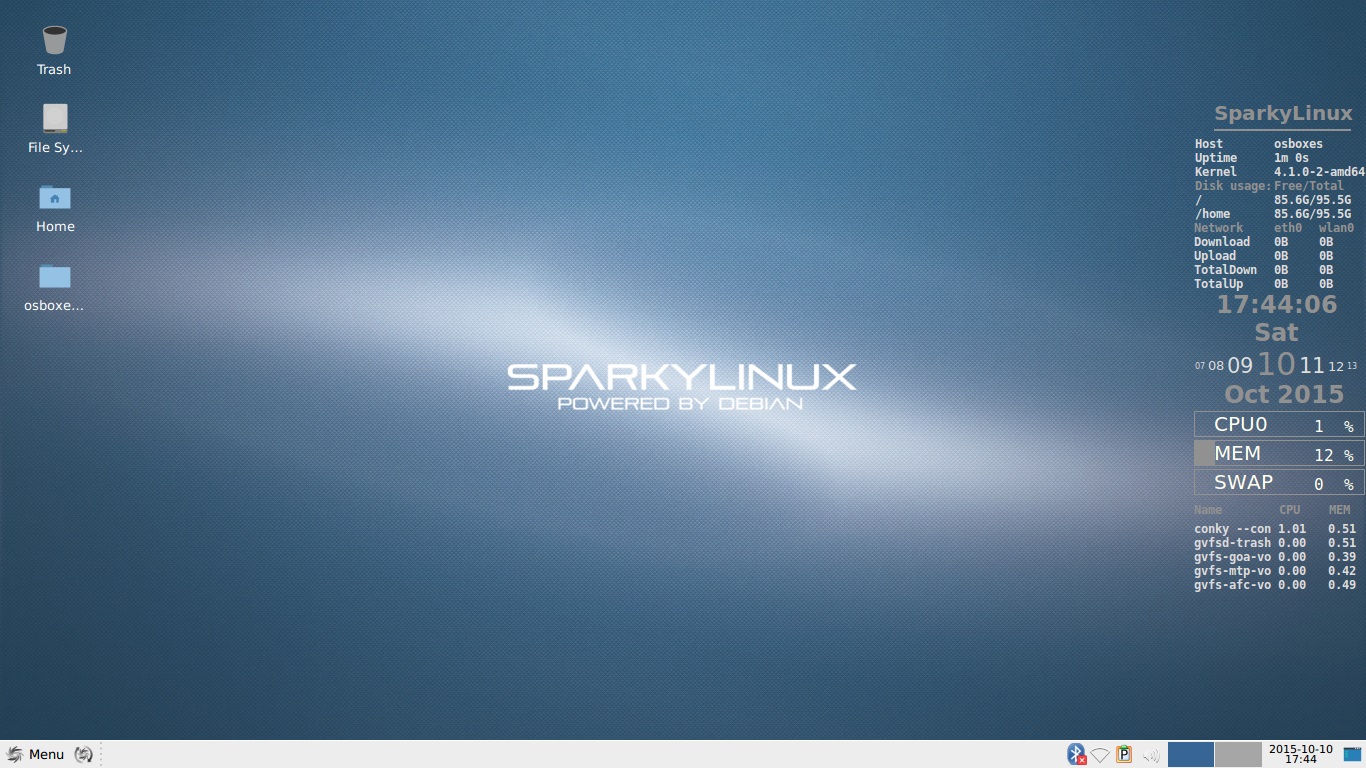 В любом случае, все должно быть максимально тонким. Когда вы устанавливаете Linux, не так много, что вы можете легко изменить, чтобы сократить Crud — за исключением одного: вашего рабочего стола.
В любом случае, все должно быть максимально тонким. Когда вы устанавливаете Linux, не так много, что вы можете легко изменить, чтобы сократить Crud — за исключением одного: вашего рабочего стола.
Если вы хотите легкий рабочий стол Linux, вам нужно выбрать правильную среду.
Что такое среда рабочего стола?
Окружение рабочего стола — это интерфейс, который вы видите на экране. Это панель сверху и снизу. Он управляет тем, как вы переключаетесь между приложениями и управляете окнами.
В некоторых средах рабочего стола есть тонкости, которые требуют больше системных ресурсов, таких как анимация и прозрачные окна. Другие пытаются обеспечить легкий рабочий стол Linux с минимальным воздействием на системные ресурсы, насколько это возможно.
Лучшие легковесные среды Linux для рабочего стола
Существует несколько сред рабочего стола, которым не нужно много работать и работать хорошо. Давайте посмотрим на некоторые из ваших лучших вариантов.
Xfce
Xfce является старейшей из популярных легких настольных сред Linux. Он использует инструментарий GTK +, как и более популярный интерфейс GNOME, который используется по умолчанию для Ubuntu и Fedora (двух самых больших настольных ПК на базе Linux).
Xfce — это среда, которую вы можете масштабировать по своему вкусу. Вы не найдете анимации здесь, но если вам нравятся прозрачные окна, тени и подобные тонкости, у вас есть возможность.
Xfce не сильно изменился за последние годы, поэтому повышенные системные требования часто связаны с размером приложений по умолчанию. Mozilla Firefox более раздутый, чем когда-либо. Тем не менее, это будет так, независимо от того, какую среду рабочего стола Linux вы выбираете.
Вот более подробное описание рабочего стола
ПРИЯТЕЛЬ
MATE — это форк GNOME 2, который сформировался, когда GNOME переходил на версию 3.0. Если вы когда-либо использовали версию GNOME до 2011 года, то вы, по сути, использовали MATE. Некоторые вещи изменились, но основы остаются прежними.
Некоторые вещи изменились, но основы остаются прежними.
MATE немного глянцевее, чем Xfce, но ненамного. В течение двух дней в GNOME Xfce считался легкой альтернативой. С тех пор GNOME 3 изменилась и добавилась настолько, что расстояние между Xfce и GNOME 2 кажется намного меньшим.
Вот более подробное MATE для настольных компьютеров
LXQt (ранее LXDE)
Несколько лет назад LXDE считался самой легкой графической средой рабочего стола. Он запустился в считанные секунды и использовал только пару сотен мегабайт оперативной памяти. Вы могли бы оживить машину с Windows XP с интерфейсом, который выглядел очень похожим.
LXDE настолько легок, что создатели Raspberry Pi использовали этот код для создания Raspbian, официальной операционной системы устройства.
LXDE использует GTK + 2, который сейчас является устаревшим кодом. Ведущий разработчик решил проблему с GTK + 3 и решил вместо этого перейти на Qt. Он объединил свои усилия с командой RazorQt для создания LXQt, чтобы заменить LXDE, который больше не выпускается.
LXDE и LXQt используют взаимозаменяемые компоненты с очень небольшим количеством зависимостей (фоновые компоненты, необходимые для функционирования программного обеспечения). Легкое приложение с множеством зависимостей все еще может замедлять работу вашей системы; Вот почему приложения, которые вы запускаете, имеют такое же значение, как и выбор среды рабочего стола.
Вот более подробный взгляд на рабочий стол LXQt.
Сравнение лицом к лицу
Нужна помощь в выборе между двумя вышеуказанными средами рабочего стола? Если вы хотите самый легкий рабочий стол, вам будет сложно победить LXQt или LXDE. Но есть причины, по которым многие люди предпочитают одну из альтернатив. Вот что нужно иметь в виду, сравнивая два из этих интерфейсов напрямую.
LXQt / LXDE vs. Xfce
LXQt и LXDE легче, чем Xfce, но это только часть истории. Грубо говоря, LXDE выглядит просто. С достаточными усилиями Xfce может почувствовать себя более современной настольной средой. Основное различие между LXQt и Xfce заключается в том, что LXQt использует Qt, а не GTK +. В Если вы предпочитаете GTK +, вам лучше использовать Xfce.
Основное различие между LXQt и Xfce заключается в том, что LXQt использует Qt, а не GTK +. В Если вы предпочитаете GTK +, вам лучше использовать Xfce.
Установка приложений GTK + на LXQt потребует загрузки некоторых зависимостей, входящих в состав Xfce, которые еще не являются частью LXQt.
LXQt / LXDE vs. MATE
LXDE легче, чем MATE, но MATE — это более полнофункциональный рабочий стол. Новички могут обнаружить, что MATE легче понять. Хотя ни один из настольных компьютеров не сложен в использовании, MATE представляет приложения и информацию таким образом, чтобы для их решения требовалось меньше технических знаний.
Опять же, с LXQt vs MATE, первичное отличие снова сводится к Qt vs GTK +. Какие приложения вы предпочитаете? Если вы предпочитаете программное обеспечение Qt и хотите более легкий рабочий стол, тогда LXQt не представляет никакой сложности.
Xfce vs. MATE
Из коробки у MATE есть немного больше наворотов, чем у Xfce, но он также немного менее настраиваемый. Вы можете обнаружить, что это кажется немного более сложным. Xfce использует меньше ресурсов, но это преимущество начинает уменьшаться по мере установки и запуска приложений, которые зависят от библиотек GNOME. На самом деле, когда дело доходит до MATE против Xfce, вы как бы раскалываете волосы.
Вы можете обнаружить, что это кажется немного более сложным. Xfce использует меньше ресурсов, но это преимущество начинает уменьшаться по мере установки и запуска приложений, которые зависят от библиотек GNOME. На самом деле, когда дело доходит до MATE против Xfce, вы как бы раскалываете волосы.
Ваш легкий рабочий стол Linux может быть еще легче
Если вы знакомы с Linux, то вы можете создать свою собственную систему, используя любые компоненты, которые захотите. Вместо того чтобы устанавливать полноценную рабочую среду, вы можете выбрать оконный менеджер. Openbox и Fluxbox — это два варианта. Если вы хотите попробовать оконный менеджер листов, рассмотрите i3, Xmonad и awesome. Тогда есть dwm, который является мастером на все руки.
Но ты можешь сделать так много. LXQt использует Openbox, и вам будет сложно найти более легкие фоновые компоненты, чем те, которые предоставляет LXQt. Таким образом, ваша машина не станет намного легче, если вы не будете полностью придерживаться терминала. Самый простой вариант для менее технических и занятых пользователей — это установить облегченный дистрибутив Linux для настольных ПК
Самый простой вариант для менее технических и занятых пользователей — это установить облегченный дистрибутив Linux для настольных ПК
Какая облегченная среда рабочего стола лучше?
В поисках более легкой среды рабочего стола для вашей системы Linux легко растеряться от множества доступных вариантов. Сообщество отправит вас по всему Интернету за просмотром разных DE, и в итоге вы запутаетесь и захотите вернуться к тому, что у вас было раньше. Мы взяли на себя смелость сузить список до двух вариантов: LXDE или XFCE. Здесь мы обсудим, какая легкая среда рабочего стола лучше.
Перед началом работы
Я уже подробно рассмотрел каждую из этих сред рабочего стола в соответствующих обзорах, которые вы можете найти здесь и здесь. В целях стандартизации я буду использовать LXLE для представления LXDE и Xubuntu для представления XFCE. Они избавляют меня от многих неудобных моментов, связанных с их DE, и мне легче сосредоточиться на важных частях DE. Оба они также основаны на Ubuntu, поэтому в самой базовой системе нет особой разницы.
Знакомство с игроками
LXDE
LXDE считается одной из самых легких сред рабочего стола. Один из способов достижения этого заключается в том, что он состоит из множества отдельных компонентов, каждый из которых можно установить отдельно или заменить другими компонентами. Примером могут служить оконные менеджеры — по умолчанию используется Openbox, но вы можете выбрать один из многих других в соответствии с вашими желаниями и потребностями. LXDE невероятно прост и минимален, и для пользователей, которые ищут легкое DE, которое не мешает вам, LXDE — отличный выбор.
XFCE
XFCE — невероятно популярная среда рабочего стола. Он легкий, но не настолько, чтобы вы не могли использовать его так, как ожидали. Как и в LXDE, есть компоненты, которые можно заменять. В своем первоначальном обзоре я упомянул, что стандартная установка XFCE меня не особенно привлекает, но то, как команда Xubuntu управляет XFCE, действительно привлекательна. Это пара изменений темы и значка, а также улучшенная заставка, но эти небольшие варианты складываются. В целом, XFCE — отличный выбор для тех пользователей с менее чем оптимальным аппаратным обеспечением, которые ищут легкое, отзывчивое, но все же полнофункциональное DE.
В целом, XFCE — отличный выбор для тех пользователей с менее чем оптимальным аппаратным обеспечением, которые ищут легкое, отзывчивое, но все же полнофункциональное DE.
Производительность LXDE и XFCE
С точки зрения производительности оба DE превосходны на виртуальных машинах с одинаковой инициализацией. У каждого из них есть доступ к двум ядрам моего i7 2600 и доступ к 2 ГБ оперативной памяти. Программы открываются мгновенно, окна перетаскиваются по экрану без пропусков кадров, а взаимодействие с частями рабочего стола, такими как меню и значки в трее, происходит очень быстро. Все становится интереснее, когда вы начинаете заглядывать под капот.
Эффективность системных ресурсов LXDE и XFCE
Здесь я действительно начинаю видеть различия между этими двумя системами. При новой загрузке загрузка ЦП такая же, около 1%, но LXDE использует ничтожные 219 МБ ОЗУ, тогда как XFCE использует 465 МБ ОЗУ. Это огромная проблема для тех пользователей с очень ограниченной оперативной памятью. Старые ноутбуки с 2 или 4 ГБ ОЗУ должны учитывать каждый МБ ОЗУ, даже порядка нескольких сотен МБ. Если у вас особенно ограниченная система, вы можете выбрать LXDE.
Старые ноутбуки с 2 или 4 ГБ ОЗУ должны учитывать каждый МБ ОЗУ, даже порядка нескольких сотен МБ. Если у вас особенно ограниченная система, вы можете выбрать LXDE.
Удобство для пользователя
Обе среды рабочего стола хороши, как только вы к ним привыкнете, но для меня XFCE намного опережает LXDE. Это, очевидно, зависит от реализации, но для двух рассматриваемых здесь XFCE выходит победителем в удобстве для пользователя. Это похоже на более продуманную систему, в которой все тесно интегрировано. Приложения были специально разработаны для XFCE, тогда как LXDE опирается на многие приложения из других DE. В этом вся разница в мире для меня.
Более того, с XFCE я чувствую себя как дома. LXDE кажется разрозненным, учитывая все отдельные компоненты, и это заставляет меня чувствовать, что есть что-то еще, что я должен сделать или изменить, чтобы получить максимальную отдачу от опыта. Кроме того, каждый раз, когда я немного углубляюсь в LXDE, я разочаровываюсь тем, насколько он поверхностен. XFCE имеет глубину и содержание. Это более удобно и показывает, насколько легкой может быть полная, полнофункциональная среда рабочего стола.
XFCE имеет глубину и содержание. Это более удобно и показывает, насколько легкой может быть полная, полнофункциональная среда рабочего стола.
Персонализация
Это область, в которой обе среды рабочего стола примерно равны, но по разным причинам. Для LXDE все детали взаимозаменяемы. Если вам нужна другая панель, диспетчер окон или диспетчер терминалов, у вас есть выбор из всего, что будет работать. Нет никаких зависимостей, о которых нужно беспокоиться. Это может быть полезно для более продвинутых пользователей, у которых достаточно опыта и знаний, чтобы предпочесть оконный менеджер, или просто для тех, кто ищет интенсивную настройку.
Поскольку XFCE довольно популярен, существует множество различных способов его настройки. Xubuntu особенно красив, и есть способы заставить любую систему XFCE выглядеть так, как вы хотите.
LXDE и XFCE: что лучше?
На этот вопрос нет ни одного правильного ответа. Давайте рассмотрим варианты использования, в которых проявляет себя каждый DE.
LXDE
Если у вас есть система, которая не может работать гладко независимо от того, что вы делаете, или если вы чувствуете, что оставляете производительность на столе при загрузке более тяжелой среды рабочего стола, LXDE для вас . Есть причина, по которой ОС Raspberry Pi использует LXDE для своего рабочего стола, и почему она так хорошо работает.
XFCE
В дополнение к легкости, XFCE предоставляет больше возможностей для настройки стола. Существуют приложения, разработанные для XFCE, и они тесно интегрированы. Если вы ищете отличную производительность от облегченной среды рабочего стола, но не готовы полностью перейти на что-то вроде LXDE, тогда XFCE идеально подходит. По какой-то причине у него очень лояльная фан-база пользователей.
Теперь, когда вы узнали о LXDE и XFCE, вам следует ознакомиться с другими нашими обзорами среды рабочего стола, такими как GNOME, KDE, MATE и Pantheon, и узнать больше о настройке XFCE и LXDE.
Джон Перкинс
Джон — молодой технический специалист, увлеченный обучением пользователей лучшим способам использования их технологий. Он имеет технические сертификаты, охватывающие самые разные темы: от компьютерного оборудования до кибербезопасности и системного администрирования Linux.
Он имеет технические сертификаты, охватывающие самые разные темы: от компьютерного оборудования до кибербезопасности и системного администрирования Linux.
Подпишитесь на нашу рассылку!
Наши последние учебные пособия доставляются прямо на ваш почтовый ящик
Подпишитесь на все информационные бюллетени.
Регистрируясь, вы соглашаетесь с нашей Политикой конфиденциальности, а европейские пользователи соглашаются с политикой передачи данных. Мы не будем передавать ваши данные, и вы можете отказаться от подписки в любое время.
- Твитнуть
LXDE против Xfce
В настоящее время, в отличие от прошлых основных сред рабочего стола для GNU/Linux, таких как Gnome, Qt/KDE и особенно недавно представленного рабочего стола Ubuntu Unity, который уже стал одним из самых популярных благодаря популярности Ubuntu, все требуют мощных аппаратных функций (особенно вашего VGA/GPU) для запуска графических рабочих столов и оконных менеджеров.
Например, Unity 3D использует диспетчер компоновки Compiz OpenGL, Gnome 3 использует «Mutter», а с плазменным представлением рабочего стола KDE, тем не менее, также требуется мощное аппаратное обеспечение.
Но в отличие от MS Windows в GNU/Linux, почти все эти рабочие столы на самом деле поставляются с резервным режимом, который в основном дает вам более низкую версию их исходных рабочих столов рендеринга OpenGL (с оконным менеджером, который не использует много вашего графического процессора), так что никто не останется позади 😉 (я серьезно!).
Но если на вашем ПК или ноутбуке более медленное или старое аппаратное обеспечение, то я думаю, что в большинстве случаев вам всегда будет лучше с выделенным, более низким аппаратным обеспечением, «направленным» на легкие настольные компьютеры, а не на упомянутые выше «резервные». режимы», потому что даже в резервном режиме (например, Unity 2D или Gnome 3 classic) единственная разница заключается в диспетчере окон, а не в отдельных приложениях, поэтому, если у вас более низкое оборудование, это все равно будет «больно». «, очевидно.
«, очевидно.
В этом смысле, если вы ищете такие выделенные «легкие» рабочие столы, я уверен, что их много, но Xfce и LXDE, без сомнения, являются наиболее известными.
Причина проста, это не «просто рабочие столы», но после установки вы получите полный набор рабочих столов с такими приложениями, как текстовые редакторы, медиаплеер, панель управления, файловый менеджер, эмулятор терминала, даже офисные костюмы и т. д. таким образом после этого вам не нужно устанавливать какие-либо отдельные приложения!
(имейте в виду, что довольно сложно сказать «все», используя только картинки и прочее, поэтому я постараюсь изо всех сил).
LXDE против Xfce
Давайте посмотрим на рабочие столы…
| Рабочий стол Xfce… |
Рабочий стол LXDE. .. .. |
Как видите, рабочие столы очень похожи. Хотя, если честно, я использовал Xfce уже несколько лет (я наткнулся на него где-то в начале 2005 года, если я правильно помню).
Во всяком случае, оба этих рабочих стола на самом деле поставляются с богатым рабочим столом, щелкающим правой кнопкой мыши, который полностью лучше, чем в классическом рабочем столе Gnome (версия 3 даже не имеет его!). Но для сравнения, Xfce имеет лучший (не обязательно, поскольку это очень относительные термины) правый клик, чем версия LXDE.
В прошлом все, что у них было для щелчка правой кнопкой мыши, было не чем иным, как большим меню приложений, если вы помните, но совершенно необычно, как они эволюционировали за такой короткий период. Таким образом, вы можете создать папку, новую программу запуска, текстовый файл и получить доступ к другим настройкам рабочего стола, таким как изменение фона и т. д.
Итак, рабочий стол реализован хорошо, может быть, и не идеально, но для большинства из нас его более чем достаточно.
| Конфигурация рабочего стола Xfce… |
| LXDE: как вы можете видеть на снимке экрана выше, Xfce имеет лучшее окно конфигурации рабочего стола, но на самом деле не меняет правила игры, так сказать ;-)… |
В Xfce есть несколько дополнительных функций рабочего стола, которые позволяют открывать терминал, и несколько других опций +, что наиболее важно, у него также есть функция, видимая только в KDE. Позвольте мне привести вам пример: на рабочем столе Xfce всякий раз, когда вы наводите указатель мыши на папку или файл на рабочем столе, отображается определенная информация, такая как размер, полное имя и другие атрибуты. Xfce также делает это.
Это означает слишком много функций и мешает пользователям, с «точки зрения гнома», неужели это слишком много, чтобы просить?. .. .. |
Это что-то многие другие рабочие столы (включая LXDE) отсутствуют. Даже у гнома его нет! Не потому, что они не могут, а просто не хотят, потому что они просто хотят, чтобы их рабочий стол был удобным для новичков и «простым», что угодно! Опять же, это не что-то «большое», но это напоминает отношение разработчиков, поэтому я думаю, что в будущем мы, тем не менее, увидим больше таких функций.
Другие приложения…
*. Файловые менеджеры:
Xfce поставляется с файловым менеджером под названием Thunar, а LXDE — PCMan, который на самом деле является одним из основополагающих приложений самого рабочего стола LXDE. Как видите, они оба снова выглядят очень похожими как в графическом интерфейсе, так и в функциях.
Помимо управления вашими папками/файлами (удаление, создание, редактирование и т. д.), они также имеют возможность отображать смонтированные (как локальные, так и сетевые) разделы, масштабирование, сортировку файлов и папок + позволяют настраивать несколько параметров, таких как включение/выключение эскизы, изменение размеров значков панели инструментов, переключение между представлениями через окна «предпочтений».
| Thunar Xfce… |
| PCMan в LXDE… |
Хотя PCMan загружается немного быстрее, чем Thunar (это так мало того, что большую часть времени он почти непобедим!) но опять же, Thunar немного многофункциональнее, чем PCMan. Например, PCman не может создавать миниатюры для видеофайлов. Но у Thunar есть эти функции (которые включаются с помощью отдельного плагина, использующего ffmpeg). Но в целом они оба хороши!
*. Текстовые редакторы:
Это еще одна важная вещь. Как было сказано, и Xfce, и LXDE поставляются с собственными текстовыми редакторами, которые называются Leafpad в Lxde и Mouspad в Xfce. Но Mousepad на самом деле основан на Leafpad!, поэтому они оба очень похожи.
Вы можете выполнять базовое редактирование текста, такое как изменение шрифта, цвета, подчеркивания, полужирного шрифта и т. д., но для серьезных писателей вам придется либо установить LibreOffice, либо более легкий костюм Abi-Word и т. д., который включает более продвинутые функции (проверка орфографии). , и т. д.) + поддержка множества типов файлов.
д., но для серьезных писателей вам придется либо установить LibreOffice, либо более легкий костюм Abi-Word и т. д., который включает более продвинутые функции (проверка орфографии). , и т. д.) + поддержка множества типов файлов.
*. Оконные менеджеры:
Если вы не знаете, что это такое, то оконный менеджер — это одно из самых основных и заметных приложений, лежащих в основе любого графического пользовательского интерфейса (GUI). Это то, что «рисует» и управляет всеми этими окнами/панелями заголовков/кнопками, окнами сообщений и т. д.
Это также одно из основных приложений, которое имеет возможность немного ускорить работу, в отличие от многих других. Наличие облегченного оконного менеджера означает лучшую производительность и низкий уровень системных ресурсов, но это также будет означать, что вам придется терпеть отсутствие таких причудливых эффектов, как 3D-куб, прозрачность или другие подобные вещи, которыми мы, гики, занимаемся в наши дни ;- ).
LXDE использует приложение OpenBox, которое старое, достаточно надежное и представляет собой отдельное приложение (не оригинальный «проект» LXDE). Но самое главное, он известен своей скоростью!. Он простой, но довольно мощный + позволяет настраивать множество его параметров с помощью серверной части под названием Obconf. Ниже приведен скриншот диспетчера Obconf на рабочем столе LXDE.
Но самое главное, он известен своей скоростью!. Он простой, но довольно мощный + позволяет настраивать множество его параметров с помощью серверной части под названием Obconf. Ниже приведен скриншот диспетчера Obconf на рабочем столе LXDE.
Как вы можете видеть в сравнении, он позволяет вам настроить страшное количество опций в лучшую или худшую сторону ;-). Хотя, когда я использовал LXDE в своей Ubuntu 11.04, время отклика было превосходным, но было несколько случаев, когда он был немного вялым/неуклюжим (вы знаете, менее отзывчивым и т. д.), а кнопки закрытия/свертывания тоже не были такими отзывчивыми. Но в целом это чертовски быстрее, чем Gnome и KDE!.
Рабочий стол Xfce, с другой стороны, использует собственный оконный менеджер под названием Xfwm, текущая версия 4.0. Как вы можете видеть на снимке экрана ниже, он также довольно богат функциями (может быть, немного меньше, чем Openbox, но) и не имеет себе равных (хотя на снимке экрана я выбрал вкладку с несколькими вариантами, но как только вы выберете другие вкладки есть разумное количество функций).
Кроме того, хотя я не совсем уверен, можете ли вы сделать это в LXDE, но в Xfce вам нужно больше контроля над своим рабочим столом, как с редактором Gconf в Gnome, но лучше в Xfce, вы можете получить доступ ко многим другим рабочим столам и приложениям. (файловый менеджер, текстовый редактор и т. д.) связанные настройки через внешний интерфейс под названием «Xfce-Settings-Editor/Xconf».
Но если вы немного новичок в GNU/Linux, то большинство этих настроек в любом случае могут не понадобиться.
*. Менеджеры архивов:
Для управления архивами практически любого типа вы получите приложение Xarchiver в LXDE и более простое приложение Squeeze в Xfce. Хотя они оба в основном делают одно и то же, я предпочитаю Xarchiver, так как он немного богат функциями и дает вам лучший контроль.
| Мой личный фаворит, Xarchiver! в LXDE… |
Во всяком случае, так как пост уже немного длинный (выход из моей лиги :D), я подытожу немного быстрее.
*. Музыкальные/видеоплееры:
В LXDE есть музыкальный плеер LXmusic с простым графическим интерфейсом, основанный на XMMS. Он быстро загружается и отлично справляется со своей задачей. Хотя и не такой продвинутый, как Rhythmbox, Banshee или Amarok! (ты фанат KDE).
Но для простого прослушивания аудиофайлов этого более чем достаточно. И так как его работа заключается в том, чтобы оставаться простым, мы также не можем требовать много функций.
| Музыкальный проигрыватель LXDE (только аудио)… |
Хотя он способен воспроизводить только аудио, если вы хотите воспроизводить видео, вам нужно установить что-то похожее по своей природе. (вы знаете легкий вес).
В Xfce есть как аудиоплеер, так и отдельный медиаплеер под названием Parole (на основе Gstreamer), который имеет очень похожий графический интерфейс, как у Totem в Gnome. Поэтому, когда дело доходит до поддержки мультимедиа по умолчанию, я думаю, что Xfce делает это немного лучше.
| Пароль медиаплеера… |
*. Запись CD/DVD:
Что ж, у Xfce есть отличная программа под названием Xfburn. Он поставляется с разумным количеством функций + быстро загружается и делает свою работу очень хорошо, пока я его использовал. На данный момент LXDE не имеет собственного устройства для записи CD/DVD. Так что вам придется установить его отдельно.
*. Веб-браузеры:
Версия Xfce называется Midori, которая снова довольно быстра и проста + использует меньше системных ресурсов, чем другие основные браузеры, такие как Firefox, Google Chrome и Chromium.
У LXDE пока нет собственного. Так что опять же, вам придется установить его отдельно.
*. Image Viewers:
Xfce имеет довольно простую программу под названием Ristretto, а LXDE имеет собственную программу под названием GPicView. Они оба превосходны, просты и не требуют больших системных ресурсов.
Заключение…
Хотя оба этих рабочих стола поставляются с множеством других приложений, таких как эмуляторы терминала и т. д., и позволяют настраивать множество параметров, таких как панели, управление файлами, оконные менеджеры и т. д., но по сравнению Xfce на данный момент кажется скорее законченным настольным , но это потому, что он существует уже некоторое время по сравнению с относительно новым LXDE.
И у Xfce есть некоторые дополнительные функции и приложения, и он, безусловно, быстрее, чем многие другие рабочие столы, но если вам нужен рабочий стол, который очень похож на Xfce, но все же немного быстрее (всего немного :D) Xfce, тогда LXDE — отличный выбор! .
Но, как говорится, LXDE, я думаю, должен сделать некоторую очистку интерфейса. Я имею в виду, просто щелкните правой кнопкой мыши на вашей панели в LXDE, и, по моему опыту, мне требуется несколько секунд, чтобы найти параметр, который я искал.
Немного «загромождено», вам не кажется? Может, это из-за этих значков.
|